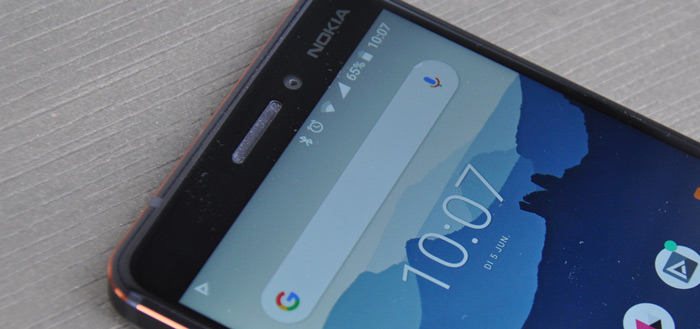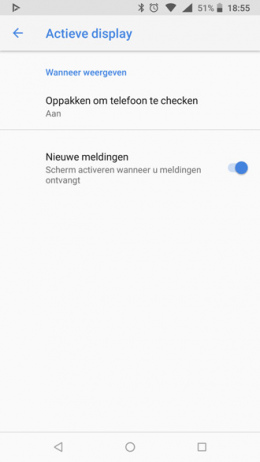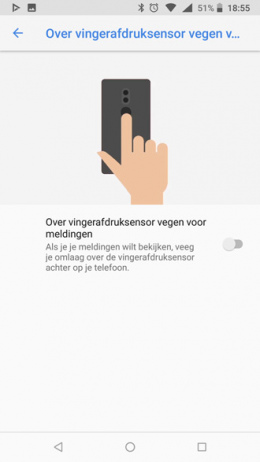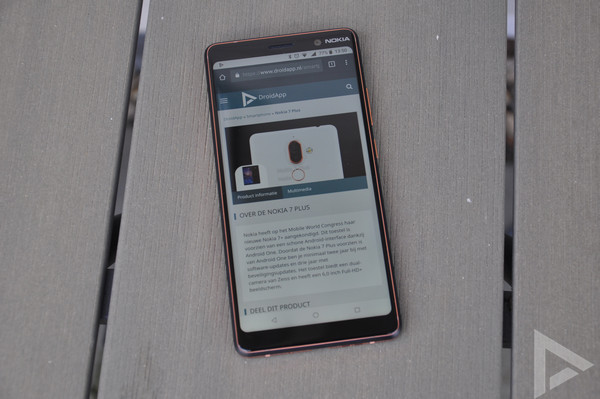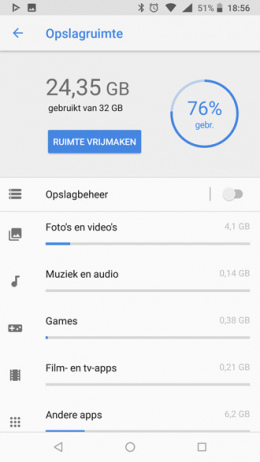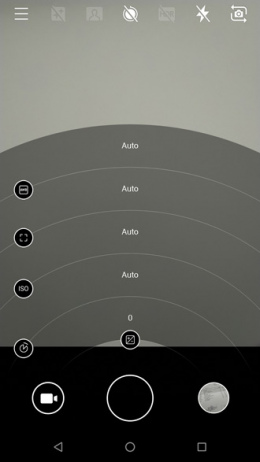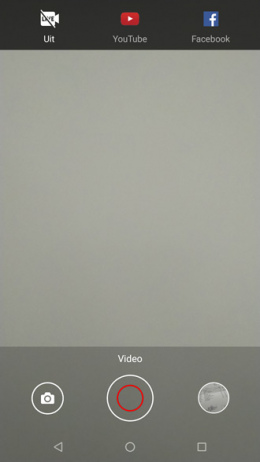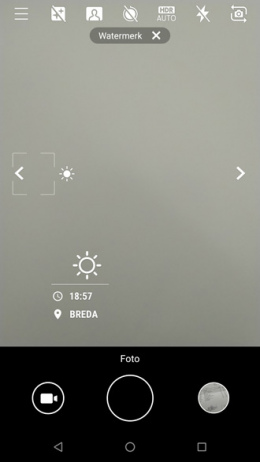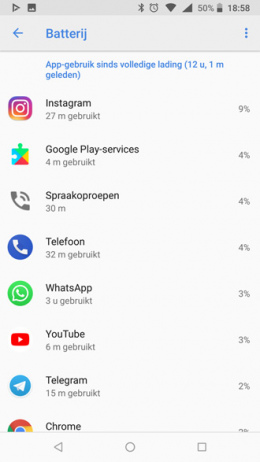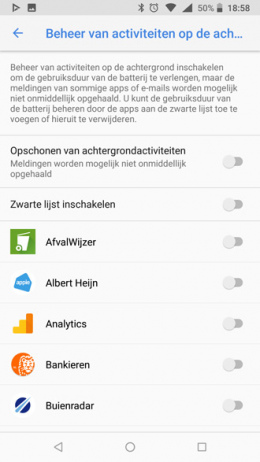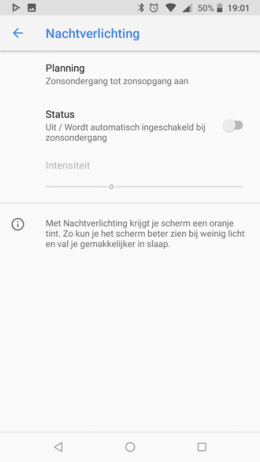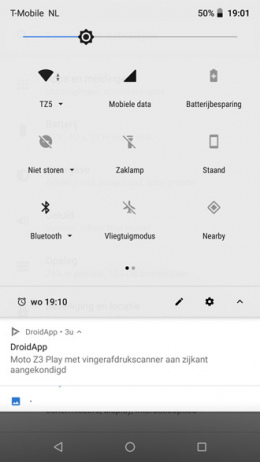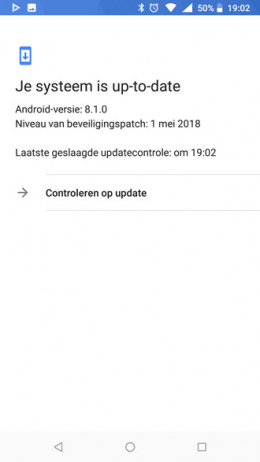HMD Global heeft het merk Nokia weer helemaal teruggebracht. De smartphonefabrikant is inmiddels actief met een reeks nieuwe Android-smartphones. In dit artikel geven we je de 14 beste en meest handige tips voor je Nokia 6.1 (2018), Nokia 7 Plus en Nokia 8 Sirocco.
Tips voor Nokia 6.1, 7 Plus en 8 Sirocco
Op DroidApp hebben we je eerder al uitgebreid kennis laten maken met de nieuwere Nokia-smartphones, voorzien van Android One. Zo waren we erg enthousiast in onze Nokia 7 Plus review en hebben we onlangs ook de Nokia 6.1 review gepubliceerd. Samen met de Nokia 8 Sirocco komt de interface en bediening grotendeels overeen. De beste tips voor deze drie toestellen zetten we voor je op een rij.
Screenshot maken
Het maken van een screenshot gaat erg gemakkelijk. Je kunt de volume-down en de power-button een paar tellen ingedrukt houden, waarbij een screenshot gemaakt wordt. De schermafbeelding is vervolgens gemaakt en kun je bekijken in de Google Foto’s app of vanuit de notificatiebalk.
Glance (Actieve display)
Bij de weergave-instellingen vind je opties voor het ‘Actieve Display’. Deze optie staat verborgen onder de geavanceerde functies onder weergave. Actieve Display wordt ook wel Glance genoemd en bij de instellingen kun je aangeven dat het scherm oplicht als je de telefoon oppakt en als er nieuwe meldingen binnenkomen. Uiteraard is het op dezelfde manier ook mogelijk de optie uit te schakelen.
Vingerafdrukscanner (navigatie)
De vingerafdrukscanner kan gebruikt worden om de smartphone te ontgrendelen. Echter is het ook mogelijk om op deze manier snel je notificaties te openen. Even verticaal over de scanner vegen en het paneel met meldingen wordt geopend. Om dit in te schakelen ga je naar Instellingen > apps en meldingen > over vingerafdrukscanner vegen voor meldingen. Wil je meer vingers toevoegen zodat je hem met meerdere vingers kunt ontgrendelen, dan ga je naar beveiliging en locatie in het menu met instellingen.
Gestures
De Nokia 6.1 biedt deze functie niet, maar bij de Nokia 7 Plus is de optie bijvoorbeeld wel te vinden. Bij de gebaren/gestures kun je aangeven dat bijvoorbeeld met een veegbeweging het scherm verkleind kan worden. Tevens kan je snel schakelen naar de camera, universele zoekopdracht of het toestel op zijn buik te leggen om een oproep te dempen.
Opslagbeheer
Ben je benieuwd waar de meeste opslagruimte aan verloren gaat? Bij instellingen > opslag kun je kijken welke bestanden de meeste ruimte innemen. Schakel je ‘Opslagbeheer’ in op het Android-toestel, dan worden foto’s en video’s waarvan automatisch in Google Foto’s een back-up is gemaakt verwijdert van je toestel. Met de optie ‘Ruimte vrijmaken’ krijg je een overzicht van aanbevolen bestanden om te verwijderen; scroll je verder naar beneden dan zie je daar ook apps die je niet veel gebruikt.
Pro Camera
In de camera-app op je Nokia 6.1, Nokia 7 Plus of Nokia 8 Sirocco vind je ook de pro-modus terug. Deze geeft de camera nog een extra aantal functies. Je kunt de pro-modus openen door in de camera app de sluitertoets naar boven te vegen. Daarbij kun je ook in het menu (te openen met de drie streepjes) de handmatige modus activeren. Je ziet vervolgens de opties om dingen zoals de witbalans, ISO-waarde en dergelijke handmatig in te stellen.
Live gaan vanuit camera-app
Live uitzenden zonder poespas. Dat kan vanuit de Nokia camera-app op de verschillende toestellen. Je kunt in de camera-app naar de videocamera schakelen. Vervolgens zie je bovenaan een cameraatje met de tekst ‘Live’ staan. Vervolgens zie je de opties YouTube en Facebook waarna je kunt inloggen en kunt beginnen met het livestreamen naar het gewenste kanaal.
Watermerk
In de camera-instellingen vind je nog een aantal opties. Zo kun je richtlijnen voor het maken van een rechte foto inschakelen, het sluitergeluid uitzetten en ook een watermerk toevoegen. Wanneer je kiest voor watermerk, kun je kiezen uit verschillende opties. Wel moet je eerst vanuit de statusbalk deze functie toestaan. Het weerbericht kan als watermerk toegevoegd worden, de locatie, de naam van het toestel met het jaartal; en ook de positie ervan kun je aanpassen naar eigen wens. In de laatste keuze van het watermerk kun je de tekst aanpassen naar eigen wens.
Batterij: wat verbruikt het meest?
Hoewel de accucapaciteit niet al te weinig is, wil je natuurlijk zo lang mogelijk op een acculading doen. Verdenk je een app van overmatig misbruik van je acculading, dan kun je hier inzicht in krijgen. Ga hiervoor op je Nokia 6.1, Nokia 7 Plus of Nokia 8 Sirocco naar Instellingen > Batterij en scroll helemaal naar beneden.
Accu: zwarte lijst
Wanneer je in het overzicht ‘batterij’ kijkt, is er nog een optie te vinden. Het heet ‘Beheer van activiteiten op de achtergrond’. Hiermee kun je bijvoorbeeld de zwarte lijst inschakelen. Hiermee voorkom je dat applicaties op de achtergrond actief blijven terwijl je ze niet gebruikt. Houd er wel rekening mee, dat je dus mogelijk geen notificaties ontvangt als je een app op de zwarte lijst zet. Dat is met een app als Candy Crush natuurlijk minder erg dan wanneer je het laatste nieuws uit de DroidApp App op die manier moet missen ;-).
Night Light / nachtverlichting
De Nokia’s hebben een extra functie aan boord die het gebruik van de smartphone vanuit bed aangenamer moet maken. Je kunt bij Instellingen > weergave > nachtverlichting de nachtmodus activeren. Hiermee wordt het blauwe licht uit het scherm gefilterd waardoor dit rustiger is voor de ogen. Je kunt een planning instellen en de intensiteit van de oranje gloed aanpassen naar eigen wens.
Statusbalk (quick settings)
In de notificatiebalk vind je bovenin beeld een reeks snelle instellingen. Denk aan het snel in- of uitschakelen van Bluetooth, WiFi, rotatie en meer. Je kunt de volgorde aanpassen naar eigen wens en ook bepalen welke instellingen je wilt zien. Misschien wil je juist wel graag een ‘quick setting’ voor het casten naar de Chromecast. Je kunt hiervoor de notificatiebalk helemaal uitklappen (twee keer vegen). Vervolgens zie je een potloodje. Je kunt icoontjes vervolgens verplaatsen door er eentje ingedrukt te houden en ergens los te laten. Het onderste vlak toont tegels (ofwel snelkoppelingen) die nog niet in dit overzicht staan en kun je op dezelfde manier toevoegen aan de balk.
Controleren op updates
Zowel de Nokia 6.1, Nokia 7 Plus als de Nokia 8 Sirocco zijn voorzien van Android One. Hierdoor ben je minimaal drie jaar verzekerd van beveiligingsupdates en minimaal twee jaar van Android versie-updates. Je krijgt doorgaans een melding zodra er een update klaarstaat voor je toestel. Echter kun je ook handmatig kijken of er updates beschikbaar zijn. Ga hiervoor naar Instellingen > scroll naar beneden naar ‘Systeem’ > kies Systeemupdate en tik op ‘controleren op update’.
Face Unlock
De Nokia 7 Plus en Nokia 8 Sirocco bieden de optie voor gezichtsherkenning, ofwel Face Unlock. Hierdoor kun je door te kijken naar het toestel het toestel ontgrendelen, zonder dat je een patroon hoeft in te geven of de vingerafdrukscanner hoeft te gebruiken. Je kunt de instellingen hiervoor vinden in het menu Instellingen > Beveiliging en locatie > Gezichtsherkenning. Het is mogelijk dat de optie nog niet op ieder model te vinden is. Later komt de functie ook beschikbaar voor alle modellen en ook voor de Nokia 6.1.
Meer informatie
Ben je benieuwd naar alles over deze drie smartphones? Je kunt terecht op onze uitgebreide Nokia 6.1 review en de Nokia 7 Plus review. Daarnaast vind je alle actuele prijzen, specificaties en meer op de toestelpagina’s via onderstaande buttons.